Backup weboldal cms joomla 2
Hello minden olvasó blogom, segodnyashy utáni hasznos lesz azok számára, akik most kezdenek fejleszteni CMS Joomla. Arról van szó, hogyan lehet másolatot készíteni a helyszínen, a Joomla 2.5. Aki nem tudja, hogy egy ilyen mentés site backup, vagy elmagyarázni egy sor biztonsági fájlok, ahonnan vissza tudja állítani a helyén, ha bármilyen baj, mint a támadás a hackerek, vagy figyelmetlen szolgáltatás és a webhely rendszergazdája. Azt is javasolta, hogy egy biztonsági másolatot, mielőtt telepíti az új bővítmények, ami hibákhoz vezethet a munkaterületen.
Persze lehet, hogy egy biztonsági másolatot az adatbázist a szerveren phpMyAdmin programot, és töltse le az összes fájlt és mappát a számítógépen, de ez nem túl kényelmes, sokkal könnyebb egy teljes biztonsági mentést a helyszínen az admin panel segítségével Akeeba Backup modul.
Telepítése és konfigurálása A modul nem okoz semmilyen problémát. A kezdéshez töltse le Akeeba Backup modul a hivatalos honlapon, kérjük, vegye figyelembe, hogy ez a modul a nyelvi fájl magyar nyelvre, akkor töltse le, ha azt szeretné, hogy a munka a saját anyanyelvén, ami nem kétlem.
Akkor jelentkezzen be az admin felületen a webhely, és adja át a lapon -> Extensions Manager, és válassza ki a merevlemezéről a zip fájlt a modult, és telepítse a helyszínen, biztos, hogy állítsa perevodaov fájlt.
Telepítése után Akeeba mentés komponens látható a komponensek részben.
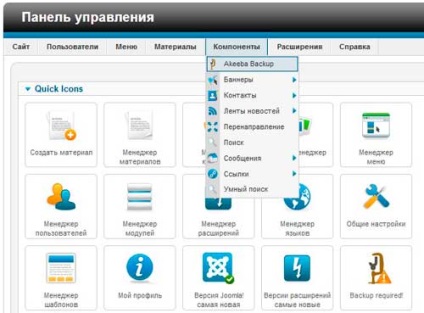
Térjünk a modul beállításait. Ehhez kattintson rá az összetevők listájában. Ön át lesz irányítva a konfigurációs frissítéseket. Mint látható, az oldalon van három pontot vetni az egyes négyzeteket, de mivel mi használ a szabad változat a forgatókönyvet, akkor nem lesz elérhető funkciók, mint például az „Enable rollback a rendszer visszaállítási pont” és „Az e-mail értesítést a frissítés komponenst”. Tehát kattintson az „Apply” gombra, majd a telepítő varázsló teszi teszteli a szervert annak megállapítása érdekében, az optimális tartalék konfigurációs webhelyen.
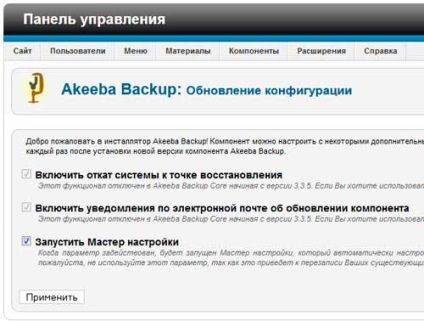
Ha minden jól megy, meg kell venni, hogy egy oldalt, amelyen gratulálni a sikeres kezdeti konfiguráció. Akkor azonnal elkezdi létrehozni egy biztonsági másolatot az oldalon, de azt javasoljuk, hogy néhány felállításának megtenni, kattintson a Beállítások fülre.
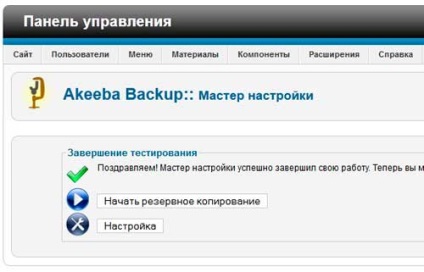
A konfigurációs oldalon fogjuk kell felülírni csak egy beállítás „egy módja archiválás” a legördülő listából válassza ki a formátumot zip. Ez minden, mentheti a beállításokat.
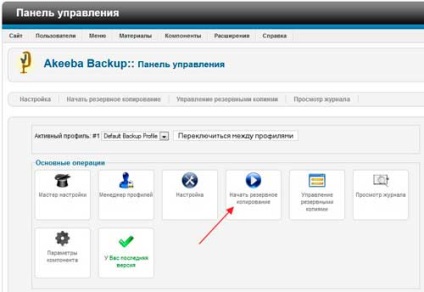
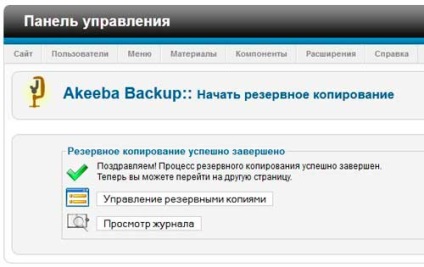
Biztonsági másolat visszaállítása oldalon.
A második részben a leckében megtanuljuk, hogyan kell visszaállítani a webhely a backup. Alapértelmezésben Akeeba Backup tárolja a biztonsági mentést helyszínen joomla.ru/administrator/components/com_akeeba/backup mappában. Annak érdekében, hogy visszaállítsa az oldalon, másolja a fájlt a biztonsági mentés, ami abban a mappában, és tegyük a gyökérkönyvtárban a webhelyen. Miután a gyökérkönyvtárban, törölje az összes, kivéve a mentés, majd csomagolja ki.
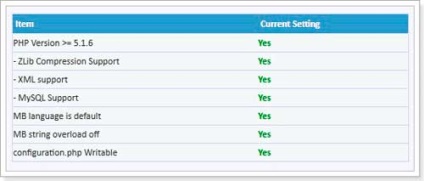
Ha minden normális klikk a «Next».
A következő lépés az adatbázis-konfiguráció. Ha visszaállítja a biztonsági mentés ugyanarra a tárhely, akkor nem kell megérinteni semmit, nyugodtan nyomja meg a «Next», ha át az oldalt a másik házigazda, akkor biztosan szüksége lesz, hogy hozzon létre egy új adatbázist a paraméterek beállítása.
- Felhasználó neve - adja meg az új adatbázis felhasználói nevet
- Jelszó - írja be a jelszót, hogy egy új adatbázis
- Adatbázis neve elõfizetõi az új adatbázis neve
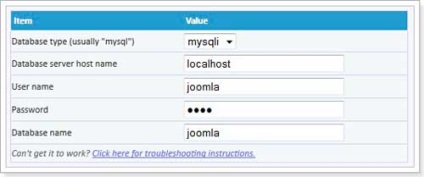
Többé nem kell megérinteni ezt az oldalt. Kattintson «következő» gombot.
Következő az alapbeállításokat az oldalon. Itt is, nem kell, hogy érjen valamit, mindent hoznak létre mind a helyszínen.
Backup helyszínen majdnem teljes, már csak azt kell eltávolítani a telepítési könyvtárba, akkor mehet a saját honlapján.
Ha azt veszi észre, a folyamat a helyszín helyreállításának nem különbözik a kezdeti telepítést.